[系统猫一键重装系统]win10怎么安装mysql5.7.13|win10 mysql5.7
软件介绍
[系统猫一键重装系统]win10怎么安装mysql5.7.13|win10 mysql5.7.13安装教程
MySQL是一种关系数据库管理系统,关系数据库将数据保存在不同的表中,而不是将所有数据放在一个大仓库内,这样就增加了速度并提高了灵活性。深受欢迎,下面小编就给大家提供win10 mysql5.7.13的安装教程。
系统推荐:系统之家GHOST WIN10 X64 专业版系统 V2017.09(64位) 双击安装文件,进入安装,如图所示,点击“next”,进入下一步;
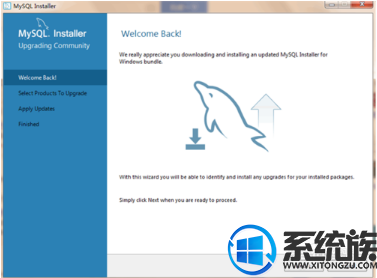
在协议许可(License Agreement)界面,勾选“I accept the license term”,然后点击“next”;
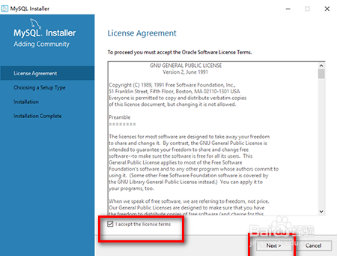
在选择安装类型(Choosing a Setup Type)界面,根据安装需求选择安装类型(推荐默认开发版本),设置MySQL安装路径和数据存放路径,最后点击“next”;
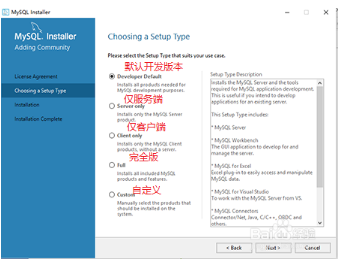
在检查要求(Check Requirements)界面,点击“Execute”检查是否达到安装的要求,通过检查要求后点击“next‘;
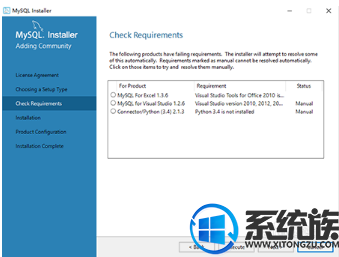
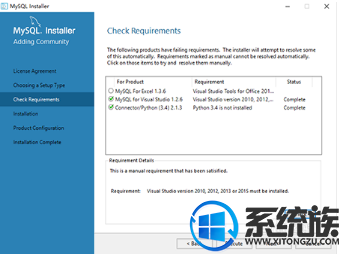
在安装(Installation)界面,点击“Execute”开始安装,所有的product安装完毕后点击“next”;
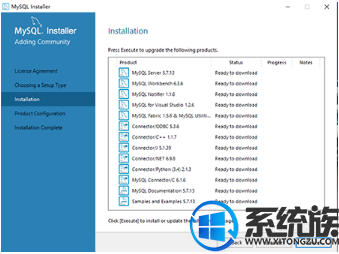
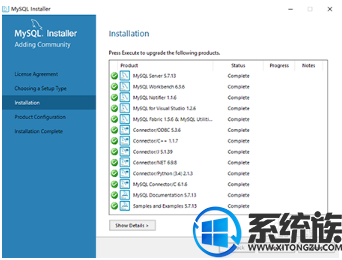
在配置概述(Configuration Overview)界面,点击“next”;
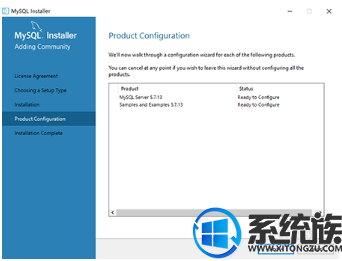 在MySQL服务配置(MySQL Server Configuration)界面,勾选Show Advanced Options,其他的默认不做修改,点击“next”;
在MySQL服务配置(MySQL Server Configuration)界面,勾选Show Advanced Options,其他的默认不做修改,点击“next”;
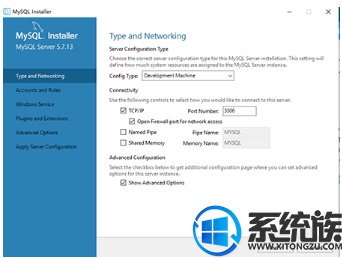
在账号和角色设置(Accounts and Roles)界面,设置根账户(root账户)密码,添加一个MySQL User Accounts(非根)用户账户。其目的是便于数据库权限管理,为远程访问者提供安全账户,点击“next”;
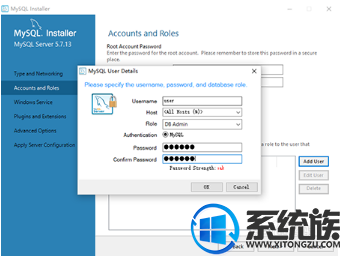
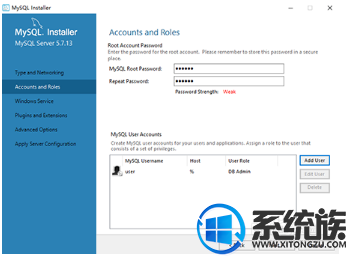
在Windows Service界面,默认windows服务配置不做修改,点击“next”;
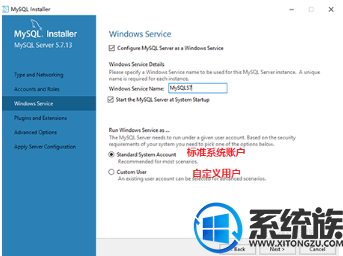
在插件与扩展(Plugins and Extensions)界面,默认设置,点击“next”;
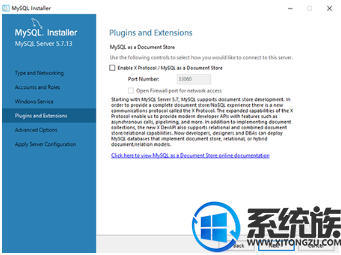
在高级选项设置(Advanced Options)界面,默认原有设置,点击“next”;
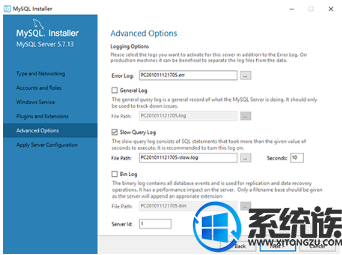
在应用服务器配置(Apply Server Configuration)界面,点击“Execute”,当所有的配置执行完毕后,configuration for mysql server 5.7.13 has successed,点击“finish”;
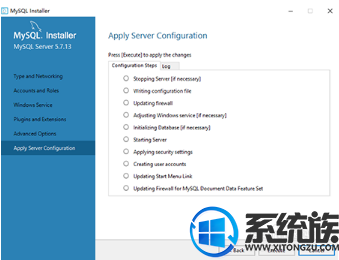
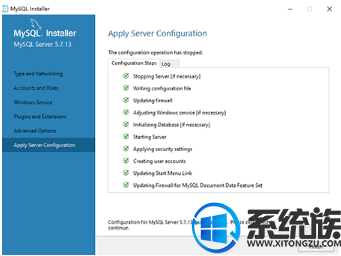
在产品配置(Product Configuration)界面,点击“next”;
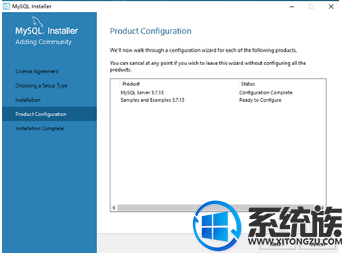
在连接到服务器(Connect To Server)界面,点击“check”,测试服务器是否连接成功,连接成功后,点击“next”;
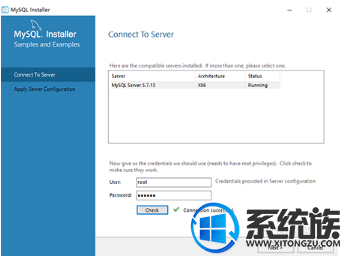
回到应用服务器配置(Apply Server Configuration)界面,点击“Execute”,配置成功后,点击“finish”;
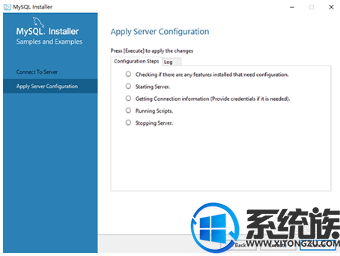
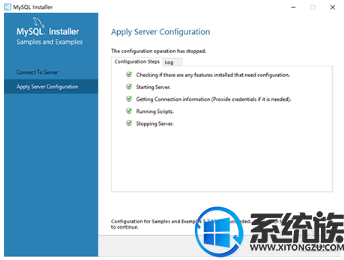
回到产品配置(Product Configuration)界面,点击“next”;
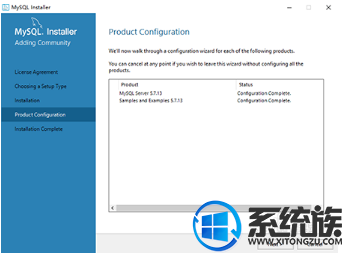
在安装完成(Installation Complete)界面,点击“finish”;
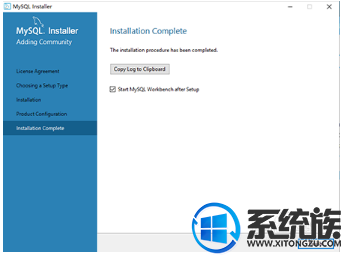
以上就是win10 mysql5.7.13的安装教程了,更多win10系统知识,请关注系统族。
MySQL是一种关系数据库管理系统,关系数据库将数据保存在不同的表中,而不是将所有数据放在一个大仓库内,这样就增加了速度并提高了灵活性。深受欢迎,下面小编就给大家提供win10 mysql5.7.13的安装教程。
系统推荐:系统之家GHOST WIN10 X64 专业版系统 V2017.09(64位) 双击安装文件,进入安装,如图所示,点击“next”,进入下一步;
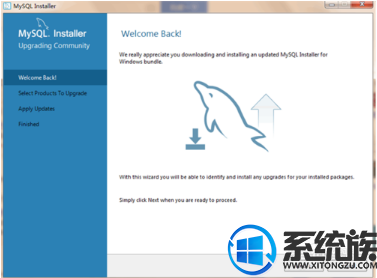
在协议许可(License Agreement)界面,勾选“I accept the license term”,然后点击“next”;
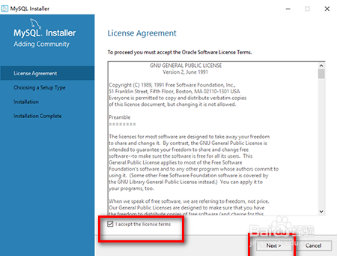
在选择安装类型(Choosing a Setup Type)界面,根据安装需求选择安装类型(推荐默认开发版本),设置MySQL安装路径和数据存放路径,最后点击“next”;
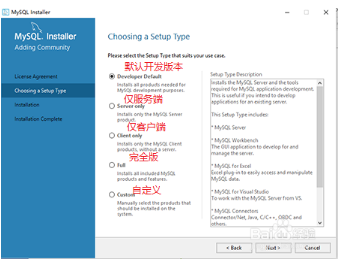
在检查要求(Check Requirements)界面,点击“Execute”检查是否达到安装的要求,通过检查要求后点击“next‘;
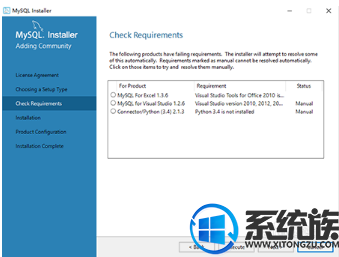
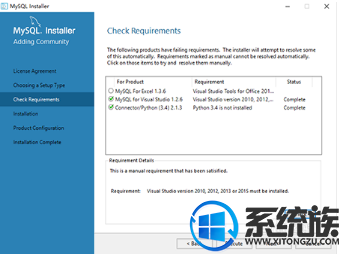
在安装(Installation)界面,点击“Execute”开始安装,所有的product安装完毕后点击“next”;
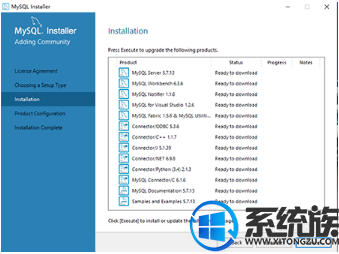
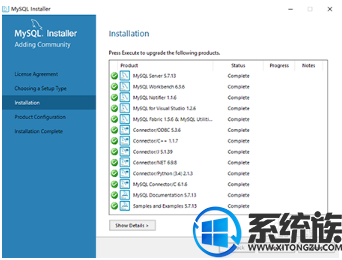
在配置概述(Configuration Overview)界面,点击“next”;
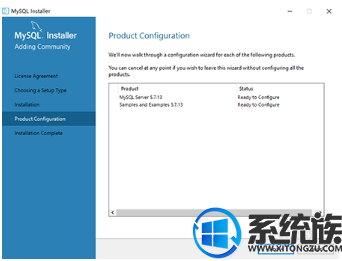 在MySQL服务配置(MySQL Server Configuration)界面,勾选Show Advanced Options,其他的默认不做修改,点击“next”;
在MySQL服务配置(MySQL Server Configuration)界面,勾选Show Advanced Options,其他的默认不做修改,点击“next”;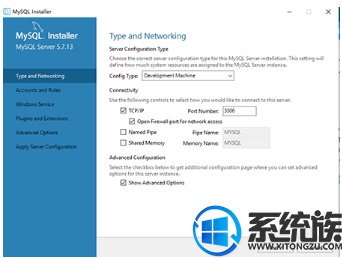
在账号和角色设置(Accounts and Roles)界面,设置根账户(root账户)密码,添加一个MySQL User Accounts(非根)用户账户。其目的是便于数据库权限管理,为远程访问者提供安全账户,点击“next”;
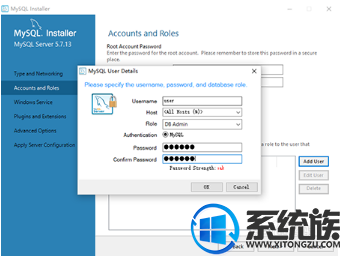
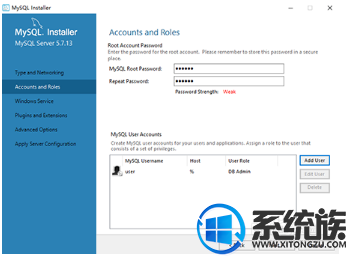
在Windows Service界面,默认windows服务配置不做修改,点击“next”;
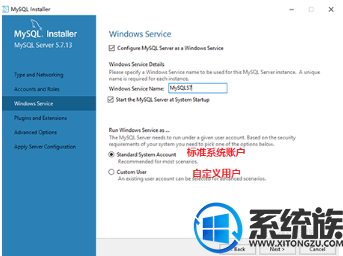
在插件与扩展(Plugins and Extensions)界面,默认设置,点击“next”;
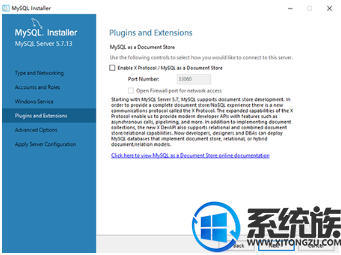
在高级选项设置(Advanced Options)界面,默认原有设置,点击“next”;
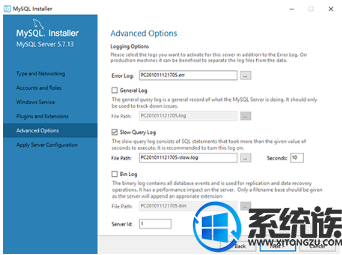
在应用服务器配置(Apply Server Configuration)界面,点击“Execute”,当所有的配置执行完毕后,configuration for mysql server 5.7.13 has successed,点击“finish”;
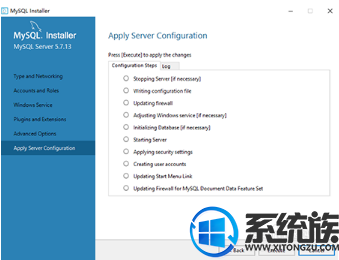
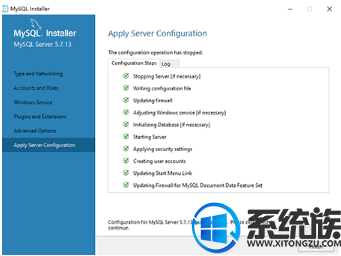
在产品配置(Product Configuration)界面,点击“next”;
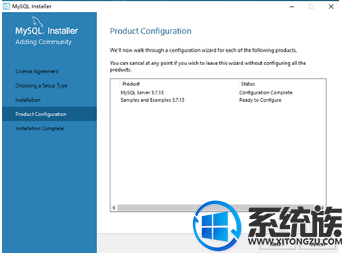
在连接到服务器(Connect To Server)界面,点击“check”,测试服务器是否连接成功,连接成功后,点击“next”;
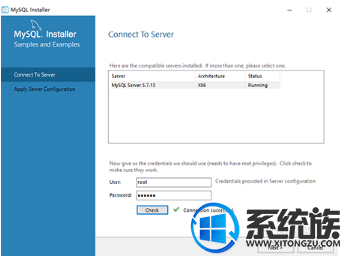
回到应用服务器配置(Apply Server Configuration)界面,点击“Execute”,配置成功后,点击“finish”;
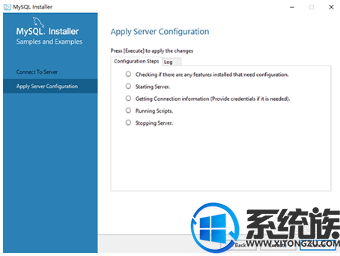
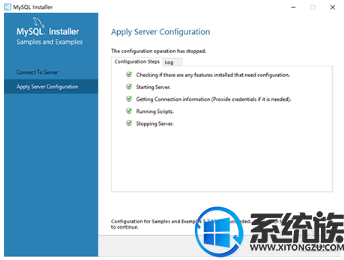
回到产品配置(Product Configuration)界面,点击“next”;
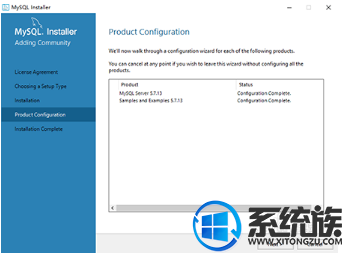
在安装完成(Installation Complete)界面,点击“finish”;
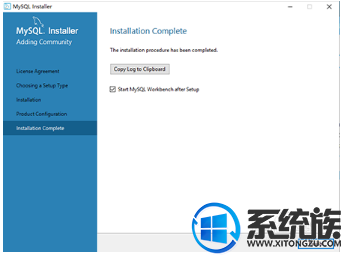
以上就是win10 mysql5.7.13的安装教程了,更多win10系统知识,请关注系统族。
更多>>U老九推荐教程
- [蜻蜓一键重装系统]Windows10 1709 “手机”功能使用教程详解
- [屌丝一键重装系统]win10桌面图标变成白色怎么办|win10桌面快捷
- [小鱼一键重装系统]Win10系统玩游戏提示缺少.dll文件怎么办?(
- [飞飞一键重装系统]win10怎么调电源高性能|win10电源高性能设置
- [装机吧一键重装系统]word2010模板位置在win10哪个文件夹|win10
- [深度一键重装系统]win10没法打开邮箱提示无法使用内置管理员账
- [装机吧一键重装系统]萝卜家园win10系统桌面一直自动刷新是怎么
- [魔法猪一键重装系统]升级win10 收藏夹没了如何找回
- [小强一键重装系统]系统之家win10系统怎么复制注册表路径
- [番茄花园一键重装系统]win10让软件不联网的方法
- [冰封一键重装系统]win10开始菜单应用磁贴变成灰色无法打开的修
- [老毛桃一键重装系统]我装的是win10怎么显示是win8要怎么处理
- [电脑公司一键重装系统]win10回收站右键菜单多了找回清空的文件
- [大番茄一键重装系统]win10查看激活注册码的方法介绍
- [番茄家园一键重装系统]win10系统桌面回收站图标误删后如何找回
- [桔子一键重装系统]win10如何设置代理IP上网|win10设置代理ip方
- [好用一键重装系统]win10系统下软件模糊没办法使用了要怎么办
- [菜鸟一键重装系统]win10隐藏桌面图标的方法
- [得得一键重装系统]Win10专业版安装directplay出现“0x80070057
- [云骑士一键重装系统]win10创建系统镜像备份时D盘也被包含进去怎
更多>>U老九热门下载
- [小白一键重装系统]Win10系统下edge主页被hao123劫持怎么更换?
- [绿萝一键重装系统]win7系统下使用迅雷影音看视频一直正在缓冲不
- [紫光一键重装系统]win10 耳机和扬声器无法自动切换要怎么恢复
- [系统之家一键重装系统]win10系统中无法调节音量大小怎么办?
- [好用一键重装系统]KMS Tools永久激活win10系统教程
- [小马一键重装系统]Win10系统开机后cmd窗口一闪而过是怎么回事?
- [桔子一键重装系统]Win10系统打开穿越火线提示:cf file watcher
- [闪兔一键重装系统]win10 注册表无法编辑|win10注册表无法编辑的
- [番茄花园一键重装系统]Win10系统显卡驱动更新步骤与方法
- [电脑店一键重装系统]win10系统可以玩剑灵吗?|win10系统玩剑灵
更多>>U老九电脑课堂
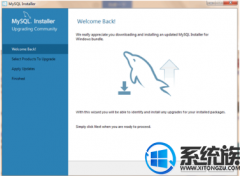


![[魔法猪一键重装系统]Win10系统下如何给tomcat 配置环境变量?](http://www.ulaojiu.com/uploads/allimg/180506/1_0506142A61447.jpg)
![[雨木风林一键重装系统]win10如何启用dlna](http://www.ulaojiu.com/uploads/allimg/180506/1_0506142RYS9.png)